De ukjent feil oppstod feil er et nedlastingsproblem som oppstår i Firefox. Noen Firefox-brukere kan ikke laste ned filer eller åpne e-postvedlegg når denne feilmeldingen dukker opp: [filsti] kunne ikke lagres fordi det oppstod en ukjent feil. Prøv å lagre et annet sted. Høres denne feilmeldingen kjent ut? I så fall er dette noen få oppløsninger som kan løse det.
Hvordan kan jeg fikse Filen kunne ikke lagres fordi en ukjent feil oppstod?
1. Tilbakestill innstillingene for nedlastingsmappen via about: config-siden
- Åpne Firefox-nettleseren.
- Tast inn om: config i nettleserens URL-linje og trykk Komme tilbake for å åpne about: config-fanen som vises rett nedenfor.
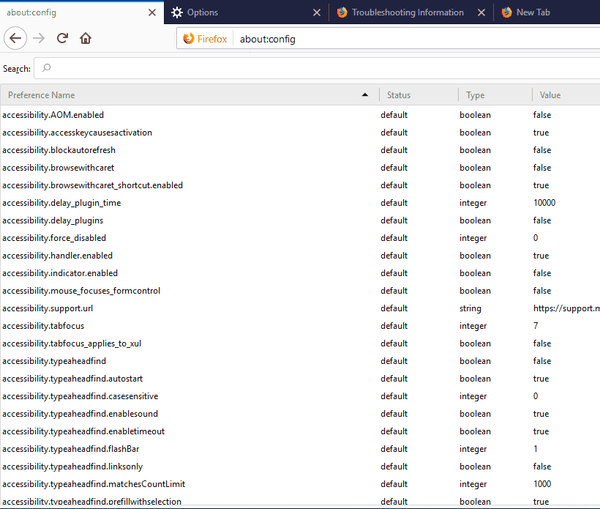
- Søk deretter etter disse fem preferansene i omtrent: config: nettleser.download.downloadDir, nettleser.download.folderList, nettleser.download.dir, browser.download.useDownloadDir og nettleser.download.lastDir.
- Du kan raskt velge disse innstillingene ved å skrive inn 'browser.download' i søkefeltet om: config.
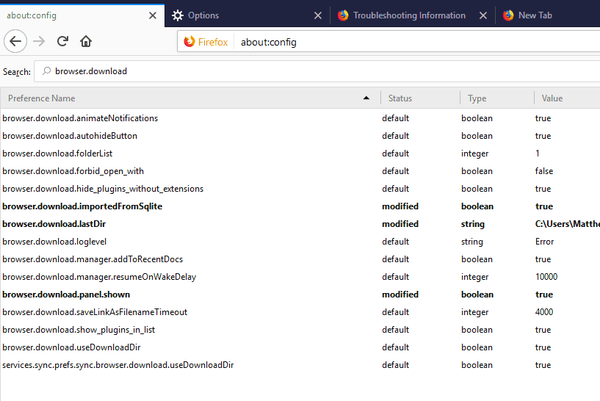
- Hvis noen av disse Firefox-innstillingene endres, høyreklikker du hver og velger Nullstille for å gjenopprette den til standardstatus.
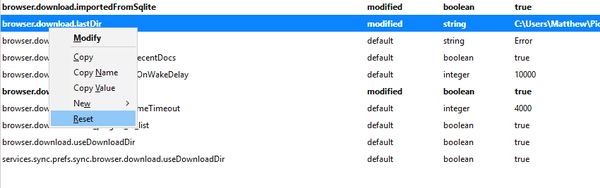
2. Velg en alternativ nedlastingsmappe
- Klikk på Åpne menyen øverst til høyre i Firefox-vinduet.
- Klikk Generelt til venstre for Alternativer-fanen.
- Bla til filer og applikasjoner som i bildet rett nedenfor.
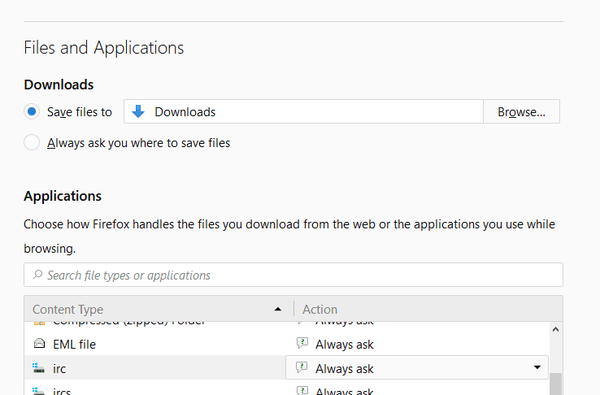
- trykk Bla gjennom -knappen for alternativet Lagre filer i.
- Velg en annen nedlastningskatalog, og klikk på Velg mappe knapp.
3. Slå av Firefox-utvidelser
- For å deaktivere Firefox-utvidelser, klikk på Åpne menyen knapp.
- Klikk Tillegg for å åpne fanen som vises rett nedenfor.
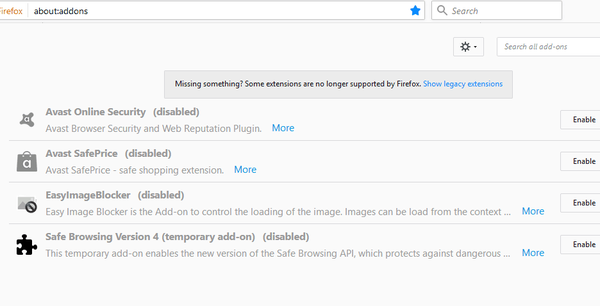
- Klikk Utvidelser til venstre for fanen.
- Trykk deretter på utvidelsene Deaktiver for å slå dem av.
4. Deaktiver nedlastingsprogramtillegg for Firefox
- De ukjent feil oppstod problemet kan skyldes nedlastingsprogramtillegg som Get Right, WinGet, Download Accelerator Plus og FreshDownload. Du kan deaktivere disse programtilleggene ved å klikke på Åpne menyen knappen og velge Tillegg.
- Klikk Plugins for å åpne en liste over Firefox-plugin-moduler som nedenfor.
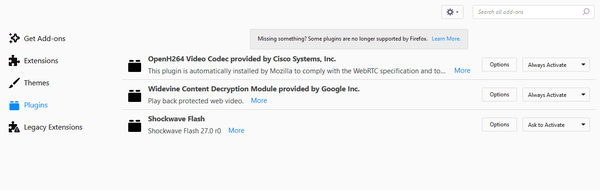
- Plukke ut Aldri aktivere fra rullegardinmenyene for nedlasting av programtillegg for å deaktivere dem.
5. Deaktiver midlertidig antivirusprogramvare
Tredjeparts antivirusprogramvare kan blokkere Firefox-nedlastinger. Så midlertidig deaktivering av antivirusverktøy kan bidra til å løse dette problemet.
Du kan midlertidig slå av de fleste antivirusverktøyer ved å høyreklikke på systemstatusfeltikonene og velge et alternativ for deaktivering eller deaktivering.
Velg for å deaktivere programvaren til du starter Windows på nytt, og last deretter ned noe med Firefox.
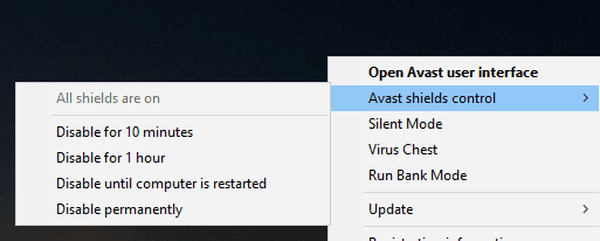
6. Installer brannmurer fra tredjeparter på nytt
Slik kan du grundigere avinstallere en tredjeparts brannmur med Advanced Uninstaller PRO.
- Klikk først på Last ned nå knappen på denne hjemmesiden for å lagre installasjonsveiviseren for Advanced Uninstaller PRO.
- Åpne det lagrede installasjonsprogrammet for å legge til Advanced Uninstaller PRO i Windows, og åpne deretter programvarevinduet som vises rett nedenfor.
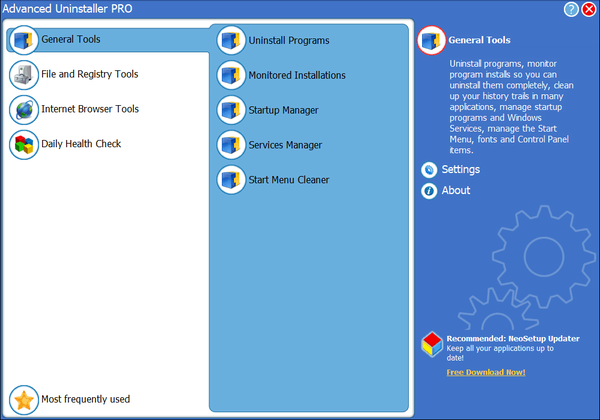
- Klikk Generell > Avinstaller programmer for å åpne vinduet i skjermbildet rett nedenfor.
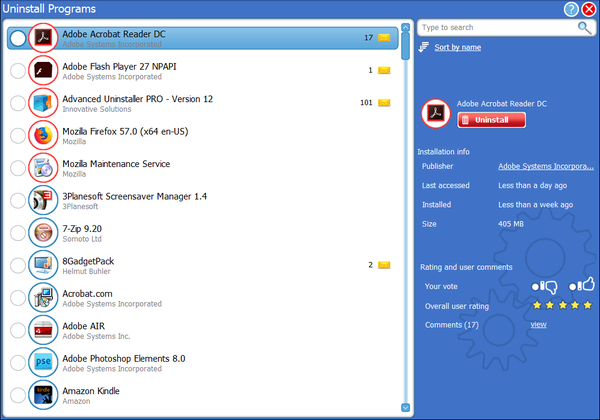
- Velg tredjeparts brannmur oppført i vinduet.
- trykk Avinstaller for å åpne dialogboksen som vises rett nedenfor.
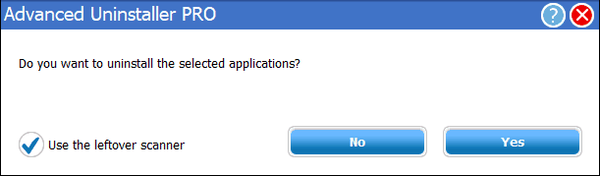
- Velg Bruk restskanneren alternativet i dialogvinduet.
- Klikk Ja for å bekrefte og avinstallere brannmurprogramvaren.
- Et oppryddingsvindu for applikasjonsavinstallasjon viser rester. Velg alle gjenværende registeroppføringer eller filer, og klikk Neste for å slette dem.
- Deretter åpner du tredjeparts brannmurens installasjonsprogram for å installere programvaren på nytt.
Deaktivering av antivirusprogramvare er kanskje ikke alltid nok hvis du også har et ekstra tredjeparts brannmurverktøy. Noen Firefox-brukere har funnet ukjent feil oppstod problemet skyldes Comodo Firewall. Som sådan er å installere tredjeparts brannmurprogramvare på nytt en annen potensiell løsning.
7. Oppdater Firefox-nettleseren til standardinnstillingene
- For å oppdatere Firefox, skriv inn om: støtte i nettleserens URL-felt og trykk Enter for å åpne fanen som vises rett nedenfor.
- trykk Oppdater Firefox på den kategorien.
- Et dialogvindu for Oppdater Firefox åpnes. Klikk Oppdater Firefox i det vinduet for å bekrefte det valgte alternativet.
Minst en av disse løsningene vil sannsynligvis løse ukjent feil oppstod feil slik at du kan laste ned programvare og dokumenter i Firefox-nettleseren igjen. I tillegg kan det også bidra til å fikse feilen ved å åpne nettleseren i sikkermodus.
Vi håper at løsningene våre var nyttige for deg. Hvis du har flere problemer, inneholder denne artikkelen også flere feilsøkingstips for Firefox.
FAQ: Lær mer om Firefox
- Hvor lagrer Firefox filer?
Som standard lagrer Firefox alle nedlastede filer i C: \ Brukere \ ditt_brukernavn \ Nedlastinger katalog.
- Er Firefox privat?
Ja, Firefox er privat, og den selger ikke dataene dine. Du er imidlertid ikke privat på nettet mens du bruker Firefox. Hvis du vil være privat på nettet, trenger du en nettleser med et VPN som Opera.
- Er Firefox bedre for personvern?
Firefox er åpen kildekode og er laget av en ideell organisasjon, noe som betyr at den tilbyr bedre personvern enn andre nettlesere.
- Er Chrome bedre enn Firefox?
Dette kommer ned på personlig preferanse, men når det gjelder funksjonalitet, tilbyr Chrome flere funksjoner som Firefox ikke gjør.
Redaktørens merknad: Dette innlegget ble opprinnelig publisert i november 2017 og har siden blitt oppdatert og oppdatert i april 2020 for friskhet, nøyaktighet og omfattende.
- Firefox feil
 Friendoffriends
Friendoffriends

![Microsoft lanserer Windows 8.1 Enterprise Preview [Last ned]](https://friend-of-friends.com/storage/img/images/microsoft-rolls-out-windows-81-enterprise-preview-[download].jpg)
![Oppgradering av Windows 8 Pro-rabatt fra Windows XP og få 15% avslag [Forretningsbrukere]](https://friend-of-friends.com/storage/img/images/windows-8-pro-discount-upgrade-from-windows-xp-and-get-15-off-[business-users]_2.jpg)
